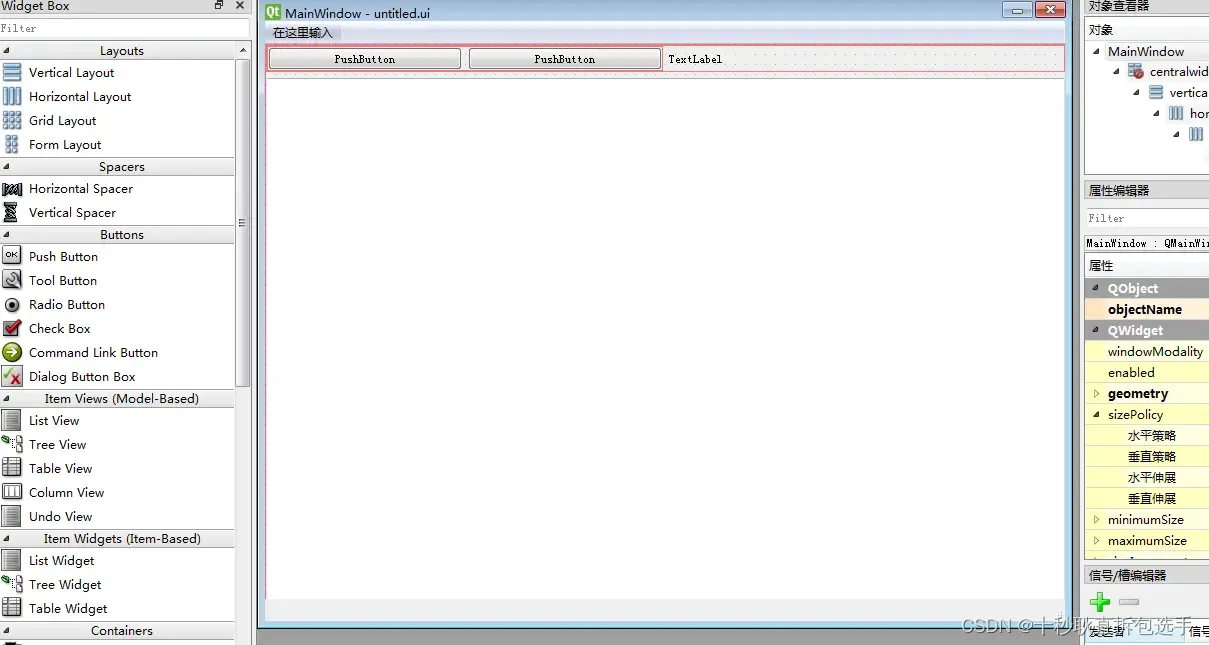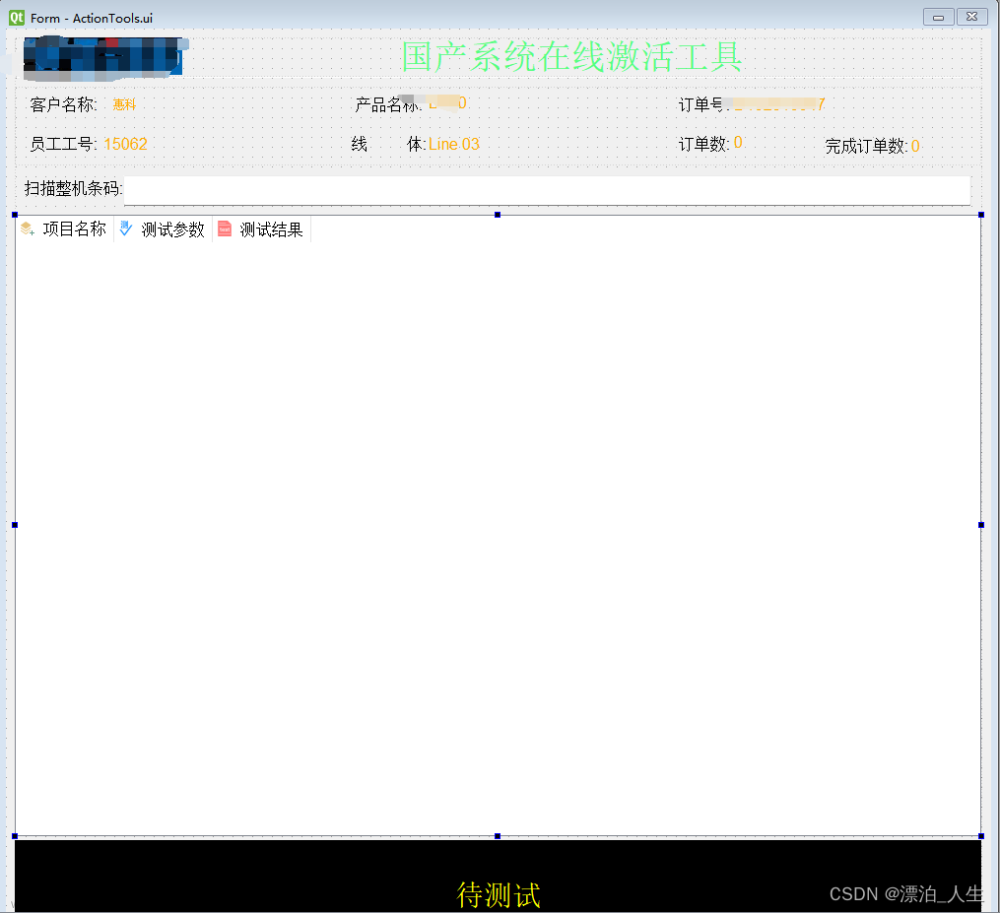配置UI
第一步:在File中选择setting,剩余步骤按照图标标号进行操作
第二步:操作完上面步骤保存,然后在项目上 右键 ternal tools 选择 添加的 QtDesigner,创建好自己的UI界面,进行保存。

配置pyuic:
第一步:
program:D:\XXXX\Python38\python.exe(指定自己python.exe路径)
arguments:-m PyQt5.uic.pyuic $FileName$ -o$FileNameWithoutExtension$.py -x

第二步:选中上面创建的main.ui文件右键,选择external tools 选择PYUIC,即可生成对应的main.py文件

问题:
1、之前在 PYUIC中的arguments:配置时,选择了pyuic的绝对路径一直报错;文章来源:https://www.toymoban.com/news/detail-545937.html
文章来源地址https://www.toymoban.com/news/detail-545937.html
到了这里,关于pycharm中ui文件转py文件的文章就介绍完了。如果您还想了解更多内容,请在右上角搜索TOY模板网以前的文章或继续浏览下面的相关文章,希望大家以后多多支持TOY模板网!